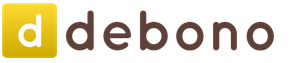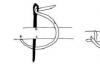Инструкция
Переведите компьютер на английскую раскладку клавиатуры. Для этого нажмите комбинацию клавиш Alt слева + Shift. Также можете вручную поменять язык. На панели в правом нижнем углу высвечен текущий язык ввода. Наведите на него курсор, нажмите левой кнопкой мышки и во всплывшем меню выберите EN – английский.
Если не обнаружили английский язык в меню, значит, вам необходимо установить его. Нажмите Пуск > Панель управления > Язык и региональные стандарты. В открывшемся окне выберите вкладку Язык и клавиатура > Изменить > Добавить. Кликните на «+» около надписи «Английский (США)». Поставьте флажок напротив «США» (самая верхняя строка). Подтвердите выбор кнопкой «ОК».
Откройте документ, в котором необходимо набрать значок «собака». Переведя клавиатуру на английский, нажмите и удерживайте левый Shift, одновременно нажав клавишу с цифрой 2. В нужном месте отобразится значок "@".
Можете набрать данный значок и из таблицы символов. Чтобы ее открыть, выполните: Пуск > Все программы > Стандартные > Служебные > Таблица символов. В разворачивающемся окошке на панели выберите шрифт, в каком хотите видеть написанный значок. Кликните на "@", она должна отобразиться в окошке «Для копирования». Подтвердите выбор, нажав «Копировать».
Обратите внимание
Английский язык – обязательный для всех клавиатур, просто не всегда установлен как один из языков ввода. Ни в одной другой раскладке (немецкой, французской, польской и пр.) нет символа «собака».
Источники:
- Обучение. Как поставить знак «собака» и другие символы
- как набирать рабочих
Совет 2: Как появился символ @, и почему мы называем его собака
Существует несколько версий происхождения этого слова. Первая и самая банальная – значок, на самом деле, похож на свернувшуюся в клубок . Вторая – звучание английского at немного напоминает прерывистый лай собаки. Еще по одной из версий в знаке @ можно разглядеть все буквы, которые входят «собака». Также существует и романтическая версия, согласно которой, название «собачка» перекочевало из старой компьютерной игры Adventure. Смыслом квеста было путешествие по вымышленному компьютером лабиринту, который был нарисован символами «+», «-» и «!», а противостоявшие игроку монстры обозначались буквами. Причем по сюжету игры у игрока был верный помощник – собака, которая, конечно же, обозначался значком @. Однако выяснить, было ли это первопричиной общепринятого названия или игра появилась после того, как слово «собака» уже стало устоявшимся, не представляется возможным.
Совет 9: Как набирать знаки с помошью дополнительной клавиатуры
Для большинства программ, способных редактировать тексты, существуют специальные символы, которые можно вставить в документ с помощью таблицы символов или нажатия сочетания клавиши Alt и последовательности цифр на NUM-паде – так называемого Alt-кода.

Далеко не все пользуются данными функциями, но бывают случаи, когда такие комбинации необходимы. Чтобы не паниковать в моменты, когда возникла необходимость поставить символ, которого нет на видимой клавиатуре, следует ознакомиться с дополнительными возможностями компьютера и текстовых редакторов.
Где увидеть доступные спецсимволы
Чтобы просмотреть доступные для использования спецсимволы, нужно зайти в меню «Пуск», открыть «Все программы», «Стандартные», «Служебные», и выбрать пункт «Таблица символов».
В открывшемся окне можно посмотреть все доступные спецсимволы, их здесь около трех тысяч. Кроме того, при необходимости символы из этой таблицы можно скопировать в буфер обмена, чтобы затем перенести в редактируемый документ. Для этого нужно выбрать требуемый шрифт, далее выбрать из таблицы интересующий символ, нажать кнопку «Копировать», после в редактируемом тексте установить курсор на место, где должен быть символ, и вставить его из буфера обмена с помощью соответствующей команды или нажатия клавиш Ctrl+V.
Как использовать Alt-код
Специальные символы можно набрать нажатием последовательности клавиш на дополнительной цифровой клавиатуре NUM-паде при удерживании клавиши Alt.
Для этого необходимо включить режим нумерации нажатием клавиши NumLock – индикатор NumLock при этом загорится.
После этого можно переходить к набору кода. Нажав и удерживая клавишу Alt, на дополнительной цифровой клавиатуре следует ввести код символа, состоящий из последовательности цифр, и отпустить Alt.
Для чего пригодятся знания символов в Alt-коде?
Очень необычно будет выглядеть ваше имя, если его написать красивыми символами на свой вкус, например, в социальных сетях, таких как ВКонтакте. Среди самых популярных знаков, которые можно написать символами - знак евро? (Alt+0136). Практически незаменимым становится следующий знак - «параграф»: § (Alt+0167). Не менее популярный знак - можно знак бесконечности: ∞ (Alt+8734). Для разработчиков сайтов и дизайнерских продуктов полезным будет знать, знак «торговая марка»: ™ (Alt+0153). Важно знать, как можно быстро написать знак градуса «°» (Alt+0176). Этот символ пригодится и студентам, и фрилансерам. И еще один популярный в сети символ - знак копирайта: © (Alt+0169). Знак : ± (Alt+0177). Подчеркнуть значимость бренда поможет знак зарегистрированного торгового знака (знака обслуживания): ® (Alt+0174). Также многие любят писать на клавиатуре такие символы и знаки: ☺ символ (Alt+1), ☻ символ (Alt+2), символ (Alt+3).
Часто встречающиеся смайлы и их обозначение
Автором первых смайликов из символов считается американский ученый Скотт Фалман, который в 1982 году предложил обозначать серьезность или несерьезность сообщений на доске университетских объявлений путем соединения таких знаков препинания, как двоеточие, тире и круглая . :-) и:-(
А еще раньше, в 1969 году, использовать круглую скобку как улыбку или огорчение догадался русский писатель Владимир Набоков, проживающий тогда в США. В своем интервью американскому журналу он намекнул, что неплохо было бы придумать специальный типографический символ для обозначения эмоций автора, тогда и отвечать иной раз на глупые вопросы журналистов не придется.
Знаки препинания на клавиатуре представлены во втором ряду сверху. Достаточно зажать кнопку «Shift» (в пятом ряду сверху первая кнопка) и выбрать соответствующий символ в ряду цифр и символов.
Современные пользователи компьютеров и мобильных телефонов имеют в своем арсенале более 60 смайлов. Наиболее распространенными для выражения эмоций считаются:
:) простая улыбка
:)) счастливая улыбка
:> ирония
:D смех
:(огорчение, грусть
З:(гнев
:,(слезы
О_о шок
О.О удивление
:-*
В) улыбка под солнцезащитными очками
:-/ разочарование
В качестве больших глаз используют О. Для создания широкой улыбки следует после двоеточия нажать заглавную английскую букву «Ди». Чтобы обозначить иронию, надо перейти на английскую раскладку и выбрать угловую скобку. Можно обозначать возраст или принадлежность к какой-либо молодежной культуре. Например, маленькую девочку выдает бант на голове, который обозначается восьмеркой 8:-). А панк свой отличительный ирокез нарисует с помощью знака «равно» =:-)
Некоторые используют символы для рисования полноценных рожиц. Такой стиль смайликов называется Каомодзи или аниме- . Круглые скобки используют для обозначения щек, а между ними вставляют необходимые знаки для той или иной эмоции. Например: (^_^) обозначает улыбку, радость, зажмуривание от удовольствия. Щеки и рот набираются на русской раскладке, глаза на английской (цифра 6 с зажатым шифтом). Если к рожице с боков добавить \ и /, получится человечек, прыгающий от радости с поднятыми вверх .
Символы могут пригодиться и для обозначения предметов и подарков. Например, вы хотите подарить человеку по ту сторону экрана розу. Больше всего на розовый бутон похож значок «собака», то есть @. В качестве стебля подойдет знак дефиса, а листик рисуется с помощью наклонной палки. Можете преподнести цветок с лентой, взяв в виде ленты фигурную скобку. В итоге может получится так: @-/--- или так @}--- . Подарок может быть в виде торта из квадратных скобок: [```]. Свечки вставляются с помощью кнопки «ё» на английской раскладке.
Пользователи с богатой фантазией умудряются с помощью нескольких вариантов скобок и пробелов нарисовать зайца или . Откройте пустой лист в программе Word и экспериментируйте с нажатием разных кнопок, сменой раскладки и т.д. Возможно, тоже получится шедевр.
Смайлы: употреблять или нет?
Использовать смайлики в переписке следует аккуратно, иначе люди могут принять вас за легкомысленного человека. Стоит воздержаться от печатных улыбок, если вы общаетесь по рабочей аське с людьми, занимающими более высокую должность. Свои эмоции можно показывать только близким друзьям, так вас легче поймут.
Многие спрашивают как поставить на клавиатуре и почему символ "собака" так назвали.
Название символа «собачка» имеет историю, связанную с первой компьютерной игрой, в которой помощником игравшего был значок @, верный помощник в борьбе с монстрами и чудовищами, засевшими в лабиринтах текстовых джунглей.
В России символ @ называют еще ватрушкой, «а» с хвостиком. Некоторые «узрели» в нем буквы слова «собака». Кто-то видит в нем свернувшегося калачиком пса. В Болгарии его называют кльомба, обезьяна;в Израиле – штрудель;в Италии – улитка; в Турции – розочка; в Украине – «песик»;в Америке и Финляндии – кошка; в Германии – скрепка,обезьянье ухо. А вот в Испании до сих пор - «arroba», как и мера веса. Только японцы называют его без всяких поэтических сравнений – «attomark».
Всем известно, что знак @ является символом электронной почты и используется для разделения имени пользователя от имени хоста. Первым этот значок применил ведущий инженер компании BBN Technologies Рэй Томлинсон в 1971 году. На клавиатуре эта клавиша обозначала английский предлог "at".
Честно говоря, я никогда и нигде не встречал использование этого знака где-нибудь еще, кроме электронного адреса, однако на первой модели механической печатной машинки, символ @ уже присутствовал.
Итак, у разных народов мира символ @ набирается на компьютере одинаково, а пишется словами и произносится по-разному. Кроме того, его название на сленге тоже отличается, но что характерно, большинство пользователей видят в "собаке" животное.
Англичане, американцы, французы, итальянцы называют @ "улиткой". Африканцы, голландцы, поляки, немцы предпочитают называть его "обезьяньим хвостом". Датчане могут сказать "слоновий хобот", норвежцы "свиной хвост", китайцы - "мышонком", а венгры - "червяком". Русские почему-то называют этот знак собакой, а не далеко ушедшие от нас финны - кошкой.
Но не все видят только животных. Также среди сленговых названий просматриваются.. . деликатесы.
Например, шведы символ @ называют "булочка с корицей", израильтяне - "штрудель", а чехи "селедочный рольмопс".
Вот какие интересные названия люди придумали для этого символа, который каждый из нас использует ежедневно.
Ну, а что касается японцев.. . Они используют английское "attomark" и никаких ассоциаций с животными у них знак @ не вызывает.
Официальное название символа звучит как «коммерческое at» и берёт начало свое от счетов, в которых он применялся в следующем контексте: 7widgets@$2each = $14. Это можно перевести, как 7 штук по 2 долларов = 14 долларов
Так как символ "собака" использовался в бизнесе, его разместили на клавиатурах всех пишущих машинок. Присутствовал он даже на первой пишущей машинке в истории человечества "Ундервуд", которая была выпущена в далеком 1885 году. И лишь спустя долгих 80 лет символ "собака" унаследовали первые компьютерные клавиатуры.
Интернет
Она утверждает, что возник интернет-символ "собака" в электронных почтовых адресах благодаря американскому инженеру и компьютерщику по имени Рэй Томлинсон, который в 1971 году сумел отправить через сеть первое в истории электронное послание. При этом адрес необходимо было составить из двух частей - названия компьютера, посредством которого произведена регистрация, и имени пользователя. В качестве разделителя между указанными частями Томилсон выбрал символ "собака" на клавиатуре, поскольку он не входил в состав ни имен компьютеров, ни имен пользователей.
Версии происхождения знаменитого названия «собака»
В мире существует сразу несколько возможных версий происхождения столь забавного названия. Прежде всего, значок действительно очень похож на собачку, свернувшуюся калачиком.
Кроме того, отрывистое звучание слова at (символ собака по-английски именно так читается) напоминает немного собачий лай. Также следует отметить, что при хорошем воображении вы можете рассмотреть в символе почти все буквы, которые входят в состав слова «собака», разве что, исключая «к».
Однако самой романтичной можно назвать следующую легенду. Давным-давно, в то доброе время, когда все компьютеры были очень большими, а экраны - исключительно текстовыми, в виртуальном королевстве жила-была одна популярная игра, которая получила название, отражающее ее содержание - «Приключение» (Adventure).
Смысл ее заключался в путешествии по лабиринту, созданному компьютером в поисках различных сокровищ. Были там, конечно, и сражения с подземными вредоносными тварями. Лабиринт на дисплее был нарисован при помощи символов «-», «+», «!», а играющий, враждебные монстры и клады обозначались различными значками и буквами.
Причем, согласно сюжету, игрок дружил с верным помощником - псом, которого всегда можно было отправить на разведку в катакомбы. Обозначался тот как раз значком @. Стало ли это первопричиной ныне общепринятого названия, либо, наоборот, значок выбрали разработчики игры, ибо она уж так называлась? На эти вопросы легенда ответов не дает.
Как называют виртуальную «собачку» на территории других стран?
Стоит отметить, что у нас в стране символ "собака" также называется бараном, ухом, плюшкой, лягушкой, собачкой, даже крякозяброй. В Болгарии - это «маймунско а» или «кльомба» (обезьяна А). В Нидерландах - обезьяний хвостик (apenstaartje). На территории Израиля знак ассоциируется с водоворотом («штрудель»).
Испанцы, французы и португальцы называют обозначение аналогично мере веса (соответственно: arroba, arrobase и arrobase). Если вы спросите о том, что означает символ собака у жителей Польши и Германии, они вам ответят, что это обезьяна, скрепка, обезьянье ухо или обезьяний хвост. Улиткой его считают в Италии, называя chiocciola.
Наименее поэтичными именами нарекли символ в Швеции, Норвегии и Дании, называя его «рыло а» (snabel-a) или слоновым хвостом (хвостатая а). Наиболее аппетитным названием можно считать вариант чехов и словаков, которые считают знак сельдью под шубой (рольмопс). Ассоциации с кухней проводят и греки, называя обозначение «мало макарон».
Для многих это все же обезьяна, а именно для Словении, Румынии, Голландии, Хорватии, Сербии (мајмун; альтернатива: «чокнутая A»), Украины (альтернативы: улитка, песик, собака). С английского языка заимствовали термин Литва (eta - «эта», заимствование с добавлением литовской морфемы в конце) и Латвия (et - «эт»). В уныние может привести вариант венгров, где этот милый знак стал клещом.
В кошки-мышки «играют» Финляндия (кошачий хвост), Америка (кошка), Тайвань и Китай (мышонок). Романтиками оказались жители Турции (розочка). А во Вьетнаме этот значок называют «скрюченная A».
Альтернативные гипотезы
Есть мнение, что название обозначения «собака» в русской речи появилось благодаря знаменитым компьютерам ДВК. В них «собака» появлялась во время загрузки компьютера. И действительно обозначение напоминало маленькую собачку. Все пользователи ДВК, не сговариваясь, придумали название для символа.
Любопытно, что первоначальный вариант написания латинской буквы «A» предполагал украшение ее завитками, тем самым она была очень схожа с нынешним написанием знака «собачки». Перевод слова «собака» на татарский язык звучит как «эт».
Где еще можно встретить «собачку»?
Существует ряд сервисов, использующих этот символ (кроме электронной почты): как называется символ собакаHTTP, FTP, Jabber, Active Directory. В IRC символ ставится перед указанием имени оператора канала, к примеру, @oper.
Широкое применение получил знак и в основных языках программирования. В Java он используется для объявления аннотации. На C# необходим для экранирования символов в строчке. Операцию взятия адреса соответствующим образом обозначают в Pascal. Для Perl - это идентификатор массива, а в Python, соответственно, объявление декоратора. Идентификатором поля для экземпляра класса выступает знак на Ruby.
Что касается PHP, то здесь «собачку» используют для того, чтобы подавить вывод ошибки, либо предупредить об уже произошедшей в момент выполнения задаче. Префиксом косвенной адресации символ стал на ассемблере MCS-51. В XPath - это сокращение оси attribute, которая выбирает множество атрибутов для текущего элемента.
И наконец, Transact-SQL предполагает, что имя локальной переменной должно начинаться с @, а имя глобальной переменной – с двух @. В Пакетных файлах DOS, благодаря символу, подавляется эхоповтор для исполняемой команды. Обозначение действия, как режим echo off, как правило, применяется перед вводом режима, чтобы предотвратить вывод на экран определенной команды (для наглядности: @echo off).
Большинство людей считают, что значок @ придумали программисты. Но это далеко не так. Подобный символ использовался задолго до самого понятия об электронных коммуникациях. Считается, что похожие знаки в письменности использовали еще монахи в средних веках.
Знак собака на клавиатуре появился благодаря Томлинсону, который более известен, как создатель электронной почты. Требовался символ, который бы не встречался ни в одном имени и не вносил путаницы при написании электронных адресов. Сегодня этот знак стал настолько популярным, что его даже ввели в азбуку Морзе.
Этот знак под названием «собака» больше знают в постсоветских странах. На западе ему соответствуют совсем другие имена. Например, в Италии – «улитка», в Норвегии –«слон», в Америке – «кошка», в Германии – «обезьяна», в Чехии -«сельдь в маринаде», в Сербии – «скрюченная А». Оригинальней всего подошли к этому вопросу жители страны восходящего солнца. Они назвали @ «водоворотом».
Интересно! По одной из версий, название «собака» символу на клавиатуре было присвоено из-за того, что @, напоминает свернувшееся в калачик данное животное. Хотя есть и более интересные варианты.
Как написать знак @?
Этот символ виден с первого взгляда. Но новички часто задаются вопросом: как написать собаку на клавиатуре компьютера, так как при нажатии ничего не получается. Хитрость в том, что этот знак доступен только при английской раскладке клавиатуры.
Для того чтобы понять, как сделать собаку на клавиатуре, сначала надо изменить язык ввода. Для этого на «Панели задач», в правом нижнем углу, находим знак того, что включена русская раскладка. Это будет символ «RU».
Нажимаем на этот буквенный знак. Появится мини-перечень, где надо выбрать «EN».
Кликаем на эти буквы.
После этого, чтобы нажать собаку на клавиатуре, потребуется использовать сочетание клавиш Shift и 2. Первая расположена внизу слева, вторая вверху.
Все манипуляции очень просты. Недостатком является то, что если пользователь печатает на русском, постоянно придется менять язык ввода, что не очень удобно.
В отношении компьютерной собачки все довольно хорошо известно и достоверно доказано.
Символ в виде очерченной незавершенным кругом прописной буквы “a” с давних времен использовался и до сих пор применяется в сфере международной коммерции.
Знак @ является сокращением английской фразы “at the rate of” в платежных документах со значением “по цене за штуку”.
В общем бухгалтерском смысле английское “at” можно перевести как “в учетной записи такой-то”.
Создатели интернета почему-то решили применять бухгалтерскую терминологию при регистрации пользователей в различных сервисах. Это, в общем-то, вполне логично, регистрация – это и есть запись в Книге Учета.
Так что логично и то, что осенью 1971 года один из изобретателей электронной почты Ray Samuel Tomlinson придумал использовать знак “@” для указания почтового домена в электронном адресе.
Учетная запись пользователя в таком-то домене
user_name @ domain_name
Кроме электронной почты, символ “собачка” можно встретить в других сферах информатики и интернет-технологий.
В учетных записях HTTP, FTP, Jabber, LDAP в аналогичном значении – разделитель логина и домена.
Как лексическая единица в большинстве компьютерных языков.
В соцсети Twitter, в качестве символа, обозначающего ответ на твит либо цитирование какого-либо пользователя.
Полезно для путешественников и туристов. В европейских странах дорожным знаком с символом “@” указываются точки публичного доступа к интернету.
Почему символ @ называют собакой
Известно несколько легенд, почему @ назвали именно собакой. Наиболее достоверными выглядят следующие три версии.
На рисунке выше изображен логотип одного из прародителей современной всемирной сети – Фидонета. Как можно заметить, нос схематичного питомца как раз и обозначен символом at в круге.
Другая версия выглядит еще более правдоподобно. Во времена, когда графический интерфейс еще не был изобретен, популярностью пользовалась компьютерная игра под названием Adventure (Приключение). Одним из действующих лиц был пес-разведчик, обозначенный в игровом поле знаком @.
Третья версия выглядит притянутой за уши, но все же имеет распространение. На одном из первых советских персональных компьютеров ДВК этот символ служил в качестве заставки при включении. Якобы пользователи увидели в этой закорючке свернувшуюся калачиком собачку. Впрочем, для такой интерпретации необходимо обладать довольно развитым воображением.
Как произносится значок собака на английском и в других языках
В русском языка сложилась практика называть символ “@” “собакой” или “собачкой”. Адрес электронной почты будет озвучиваться следующей фразой.
“Имя пользователя Собака Мейл (Джи мейл, Яндекс) Точка Ру (или Ком)”.
В экономике и коммерции, бухгалтерской сфере, лигатура @ произносится и описывается традиционно, как “коммерческое Эт” или “commercial at”.
Примечательно, что американские инженеры, проявившие себя настоящими мастерами в части выдумывания разных креативных прозвищ для обозначения технических терминов, на этот раз повели себя на удивление пассивно и равнодушно.
В англосаксонской компьютерной терминологии “собачка” называется “коммерческое ЭТ”, без всякой привязки к забавным питомцам.
Произносится @ в английском тоже безо всяких изысков.
[email protected]
“Юзернэйм Эт мейл дот ру”
Остается сделать вывод, что на этот раз сработала национальная американская прагматичность. Наши заокеанские партнеры решили, что commercial at вполне адекватно отражает смысл символа.
“Учетная запись такая-то, Из почтового домена такого-то”.
В некоторых странах мира @ тоже имеет прикольные прозвища, как у нас.
“Собака” – в странах бывшего СССР.
“Обезьяна” – в болгарском, немецком, польском.
“Улитка” – в украинском, итальянском.
В странах, где лигатура @ была известна задолго до появления компьютеров, осталось прежнее произношение “at” или “commercial at”. Сюда относятся Франция, Испания и Великобритания.
Как набрать на клавиатуре символ @
Здесь нет однозначного ответа на все случаи жизни. Проблема в том, что существует множество типов клавиатур и разновидностей раскладок символов.
Классическая клавиатура с “большими клавишами” и традиционной раскладкой QWERTY в латинице или ЙЦУКЕН в кириллице.
Для введения @ на такой клавиатуре необходимо переключиться в режим латинского шрифта и нажать одновременно клавишу Shift и цифру “2”.
Что делать, если на клавиатуре отсутствует символ “собака”?
В этом случае могут быть варианты.
Переключиться на символьную клавиатуру. Переключение может осуществляться клавишами Alt, звездочка “*”, либо специальным переключателем Smbl.
На мобильных устройствах, смартфонах и планшетах, представлено просто огромное число самых разных клавиатур. Некоторые специально разработаны для мессенджеров и на таких клавиатурах символ собаки реализован, для удобства и скорости набора адресов, в виде отдельной клавиши на основной раскладке.
На большинстве сенсорных клавиатур для мобильных устройств знак “@” вставляется так же, как и на внешних клавиатурах для стационарных компьютеров и ноутбуков.
Что делать, если символ @ никак не удается найти на имеющейся клавиатуре?
И такое бывает. Тогда следует обратиться к «Таблице Символов», доступ к которой находится в списке «Стандартных программ» OS Windows.
Алогично “собачку” можно вставить через Меню “Вставка” – “Символы” в текстовом редакторе.
Символ “собака” входит в официально зарегистрированный товарный знак и логотип бренда Mail.ru Group.
Нужно сказать, весьма удачное и выгодное с точки зрения маркетинга приобретение.
Во-первых, значок @ вполне органично ассоциируется с сервисом электронной почты.
Во-вторых, символ всем известен, пользуется популярностью, так что его использование в качестве обозначения разных продуктов и сервисов холдинга Mail.ru всегда привлекает внимание и увеличивает число клиента. А значит, растут и прибыли бизнеса.
Значком компьютерной собачки обозначены все продуты Mail.ru.
Сервис электронной почты.
Мессенджер Mail.ru Агент.
Браузер Амиго с поиском Mail.ru (прописная “а” без окружности).
В 1990-е годы, когда значок @ впервые пытались перевести на русский, существовало множество равноправных вариантов - «кракозябра», «закорючка», «лягушка», «ухо» и другие. Правда, в настоящее время они практически исчезли, а «собака» распространилась по всему Рунету и осталась, потому что любой язык стремится иметь только одно универсальное слово для обозначения чего бы то ни было. Остальные названия остаются маргинальными, хотя их может быть очень много. Например, в английском языке символ @ называют не только словами commercial at, но и mercantile symbol, commercial symbol, scroll, arobase, each, about и т. д. Откуда взялась ассоциация между главным компьютерным значком и другом человека? Для многих символ @ действительно напоминает свернувшуюся калачиком собаку.
Существует экзотическая версия, что отрывистое произношение английского at может напомнить собачий лай. Однако гораздо более вероятная гипотеза связывает наш символ с очень старой компьютерной игрой Adventure. В ней нужно было путешествовать по лабиринту, сражаясь с разными малоприятными подземными тварями. Поскольку игра была текстовая, сам игрок, стены лабиринта, монстры и клады обозначались различными символами (скажем, стены были постоены из «!», «+» и «–»). Игрока в Adventure сопровождал пес, которого можно было посылать с разведывательными миссиями. Обозначался он символом @. Возможно, именно благодаря этой ныне забытой компьютерной игре в России укоренилось название «собака».
В современном мире знак @ присутствует повсюду, особенно с того момента, как он стал неотъемлемой частью адреса электронной почты. Но этот символ задолго до компьютерной эры входил в раскладку стандартной американской пишущей машинки, а компьютерным стал лишь потому, что сравнительно мало использовался. Значок @ применяется в коммерческих расчетах - в значении «по цене» (at the rate). Скажем, 10 галлонов масла по цене в 3,95 доллара США за галлон будет кратко записываться: 10 gal of oil @ $3.95/gal. В англоязычных странах символ применяется и в науке в значении «при»: например, плотность 1,050 г/см при 15 °C будет записана: 1.050 g/cm @ 15 °C. Кроме того, знак @ полюбили и часто используют анархисты ввиду его сходства с их символом - «А в круге».
Однако его изначальное происхождение окутано тайной. С точки зрения лингвиста Ульмана, символ @ был изобретен средневековыми монахами для сокращения латинского ad («на», «в», «в отношении» и так далее), что очень напоминает его нынешнее использование. Другое объяснение дает итальянский ученый Джорджо Стабиле - он обнаружил этот символ в записях флорентийского купца Франческо Лапи за 1536 год в значении «амфора»: например, цена одной @ вина.
Интересно, что испанцы и португальцы называют символ в электронных письмах именно «амфорой» (arroba) - словом, которое французы, исказив, превратили в arobase. Впрочем, в разных странах существуют самые разные названия для символа @, чаще всего зоологические.
Поляки называют его «обезьянкой», тайваньцы - «мышкой», греки - «уточкой», итальянцы и корейцы - «улиткой», венгры - «червячком», шведы и датчане - «слоновым хоботом», финны - «кошачьим хвостом» или «знаком мяу», а армяне, подобно нам, - «песиком». Есть гастрономические названия - «штрудель» в Израиле и «рольмопс» (сельдь под маринадом) в Чехии и Словакии. Кроме того, часто этот символ называют просто «скрюченным А», или «А с завитком», или, как сербы, «чокнутым А».
Впрочем, самая удивительная из современных историй, связанных с символом @, произошла в Китае, где знак банально называется «А в круге». Несколько лет назад китайская пара дала такое имя новорожденному. Возможно, знак стали воспринимать как иероглиф, символизирующий технический прогресс, и решили, что он принесет счастье и успех юному обитателю Срединной державы.
Распространением данного символа на сетевых просторах Интернета мы обязаны праотцу электронной почты Томлинсону. Именно он был тем самым человеком, который выбрал символ @. Когда уже намного позднее его спросили, почему он выбрал этот конкретный значок, он ответил просто:
Я искал на клавиатуре знак, который не мог встретиться ни в одном имени и вызвать путаницу.
Такой символ понадобился Томлинсону в тот период, когда он работал над созданием системы сообщений в сети Arpanet (прародительнице Internet). По сути, он должен был придумать новую схему адресации, которая бы идентифицировала не только получателей, но и компьютеры, на которых находились их почтовые ящики. Для этого Томлинсону понадобился разделитель, и его, в общем-то, случайный выбор пал на знак @. Первым сетевым адресом был tomlinson@bbn-tenexa.
В России пользователи чаще всего называют символ @ «собакой», из-за чего e-mail адреса, образованные от личных имен и фамилий, иногда приобретают непредвиденную окраску. Любопытно, что символ собаки используют в своем творчестве как народные таланты (например, шутка: «Пропала собака, @ не предлагать»), так и официальные хохмачи - КВНщики (например, «[email protected]»).
По одной из версий, значок действительно похож на свернувшуюся калачиком собаку
Но все же: почему именно «собака»? Существует несколько версий происхождения этого забавного названия.
Во-первых, значок действительно похож на свернувшуюся калачиком собачку.
Во-вторых, отрывистое звучание английского «at» немного напоминает собачий лай.
В-третьих, при изрядном воображении вы можете рассмотреть в начертаниях символа практически все буквы, входящие в слово «собака», ну разве что, за исключением «к».
Но самой романтичной является следующая легенда:
Давным-давно, когда компьютеры были большими, а дисплеи - исключительно текстовыми, жила-была популярная игра с немудрящим названием «Adventure» («Приключение»). Смыслом ее было путешествие по созданному компьютером лабиринту в поисках сокровищ и сражения с вредоносными подземными тварями.
При этом лабиринт на экране был нарисован символами «!», «+» и «-», а играющий, клады и враждебные монстры обозначались различными буквами и значками. Причем по сюжету у игрока был верный помощник - пес, которого можно было отправлять в катакомбы на разведку. И обозначался он, конечно же, значком @.
Это ли стало первопричиной общепринятого ныне названия, или, наоборот, значок был выбран потому, что уже так назывался, - об этом легенда умалчивает.
Справедливости ради надо отметить, что в России «собака» называется также собачкой, лягушкой, плюшкой, ухом, бараном и даже крякозяброй.
В других странах этот символ ассоциируется с разными предметами. Ниже приведен далеко не полный список того, как называют символ «@» в других странах.
Болгария - кльомба или маймунско, а («обезьяна А»);
Нидерланды - apenstaartje («обезьяний хвостик»);
Израиль - «штрудель»;
Испания - как и мера веса «arroba»;
Франция - та же мера веса «arrobase»;
Германия, Польша - обезьяний хвост, обезьянье ухо, скрепка, обезьяна;
Италия - «chiocciola» - улитка;
Дания, Норвегия, Швеция - «snabel-a» - «рыло а» или слоновый хобот;
Чехия, Словакия - рольмопс (сельдь под маринадом);
Америка, Финляндия - кошка;
Китай, Тайвань - мышонок;
Турция - розочка;
Сербия - «чокнутая A»;
Вьетнам - «скрюченная A»;
Украина - «равлик» (улитка), «песик» или опять же «собака»;
Да, называть значок @ собакой вполне допустимо (во всяком случае на телевидении и в прессе этого жаргонизма не чураются, хотя они вряд ли могут служить образчиками корректного поведения и выражения своих мыслей). Однако, лучше будет все же понимать при этом о чем идет речь, и если ваш визави вас не понимает, то быстренько исправиться и выдать другое (официально правильное, а не жаргонное) звуковое обозначение символа @.
Собственно, произносится он как «эт» (от английского at). В стандартах кодировок этот знак записан как «коммерческое at». Почему коммерческое? Ну, потому что само по себе английское слово at является предлогом, который в зависимости от контекста имеет в русском языке несколько вариаций перевода (значений - велик и могуч русский язык). Например, это может быть предлог «на», «по» или «в» (иногда и «около»), но в общем случае он обычно указывает местоположение.
Кстати, именно поэтому его символьное обозначение (значок @) было выбрано для отображения Емайл адресов. Смотрите как все встает на свои места. Моя почта [email protected] раскладывается по полочкам в «admin на (в) ktonanovenkogo.ru», т.е. пользователь admin на хосте (сервере, сайте) ktonanovenkogo.ru. Но это я чуток вперед забежал. У нас был вопрос - почему «@» называют именно коммерческим at. Тут опять же все довольно логично.
Для сокращения в английских счетах (бухгалтерской документации) несколько сотен лет назад стало принято вместо слова at писать один единственный значок @. Например, так: 7 статей @ 5 тыс.рублей = 35 тыс.рублей. Если расшифровать, то получится: написание семи статей «по» 5 тыс. рублей за штуку будет стоить 35 тыс.рублей. Таким образом, с вопросом о том, почему @ называется именно коммерческим at, можно считать покончено. Идем дальше.
Т.к. счета (бухучет) дело серьезное, то с появлением первых серийных печатных машинок на них стали добавлять кроме обычных литер и цифр знак «собачки» (по ихнему эт). Ну, а т.к. персональные компьютеры во многом унаследовали свою раскладку именно от печатных машинок, то и символ @ с успехом перекочевал на клавиатуры пользователей ПК. Таким образом путь значка @ от средних веков до второй половины прошлого века мы проследили довольно четко.
Но почему именно «собака» (эт) была выбрана в качестве разделителя в Эмейл адресах? Ну, тут стоит оговориться, что @ используется в качестве разделителя не только в адресах электронной почты, но и в стандартной запиcи Урл адреса (http или ftp). C помощью него отделяют логин с паролем от, собственно, адреса страницы, к которой идет обращение (подробности смотрите по ссылке). Но такой формат Урлов редко встречается, и для подавляющего большинства пользователей интернета камень преткновения находится именно в Емайл адресе.
Как я уже (поспешив) упомянул чуть выше, добавление знака «эт» в качестве разделителя было вполне логичным (опираясь на значение слова at и употреблебление в буржуйском бухучете его аналога в виде символа @). Т.е. любой адрес электронной почты можно запросто произносить как: petrov на gmai.com (и это будет в высшей степени правильно и верно).
Все понятно и никаких вопросов с собаками не возникает. Если еще раз погрузиться в историю, то первым такой вид записи в обиход ввел некто Томлинсон (программист, естественно) аж в лохматом 1971 году. С помощью этой записи отделялось имя пользователя (ник) и хост (компьютер, сервер), на котором этого самого пользователя нужно было искать.
При русскоязычной раскладке клавиатуры для того, чтобы вставить в текст значок @, нужно будет сначала переключиться на английский язык с помощью горячих клавиш (в зависимости от настроек ОС это можно будет сделать сочетанием клавиш Шифт+Альт либо Шифт+Контрол), либо с помощью клика по иконке выбора языка в трее (правой нижней области экрана). @ живет над цифрой 2, т.е. для его вставки нужно будет удерживая Шифт нажать на двойку (для новичков в юзании ПК разжевываю).
Так почему же в рунете символ @ называют собакой?
Естественно, что в то время на просторах рунета (которого еще и не существовало) про это никто и не знал. Начальная компьютеризация большинства русскоговорящей массы пользователей начиналась только в 80-е годы, и именно тогда и появился жаргонизм «собака» (собачка) для обозначения знака разделяющего написание Емайл адреса. Эл. почта вообще была одним из первых аспектов глобальной паутины (WWW), с которым знакомился начинающий пользователь ПК и интернета (когда тот появился).
По поводу того, кто или что послужило толчком к вирусному распространению этого мема (интернет-жаргонизма), точной информации нет. Есть несколько предположений и все они справедливо основываются на том, что в 80-е годы еще не было привычной нам графики - ни в играх, ни в операционных системах. Все было тестовым, а точнее символьным.
Например, в играх с помощью различных значков отображали персонажей, создавали антураж и локации. До сих пор помню леталку-стрелялку, на которую я спускал деньги в интернет-клубе во времена моего детства - там все отрисовывалось стрелочками, палочками и звездочками. Но какой кайф я испытывал тогда от игры! Понять, повторить или объяснить это сейчас уже не получается (можно только с тоской вспоминать).
Так вот, существует несколько версий, объясняющих присвоение значку @ названия «собака» или «собачка» (наверное этот вариант чаще используют дамы). По одной из них именно популярная в то время игра-бродилка послужила отправной точкой в вирусном распространении мема (лично я в нее не играл, либо напрочь забыл). В ней вместе с героем путешествовала собаченция, которая либо целиком, либо частично (ее нос) отображалась с помощью символа @. В этом случае ассоциация вполне понятна и объяснима.
По другой версии, во всем виновато особое написание знака @ на некоторых популярных в то время в рунете компьютерах. Этот знак отрисовывался с укороченным хвостиком и весьма напоминал собачку.
Символ @ отображался похоже на собаку на старых компьютерах
К тому же он всегда отображался при загрузке, и единожды упомянутое кем-то название могло найти поддержку и начать вирусно распространяться настолько, чтобы пробить стык поколений, полностью утеряв при этом свой первоначальный смысл.
В общем символ @ называют собакой по давно нам уже не понятной причине. Это просто рудимент - все говорят и я говорю. Стоит ли продолжать эту вакханалию? А почему бы и нет. Это делает русскоговорящих пользователей сети еще более загадочными в глазах иностранцев.
Хотя они и сами не отстают и зачастую вместо английского «эт» произносят что-то типа «улитка» (действительно, знак @ похож на улитку - уж точно больше, чем на собачку), «обезьянка», «а с хвостиком» (хоботом, завитком), «уточка», «булка» и т.п. (я бы еще добавил высказывание «какая-то хр...ь» Воронина-старшего из сериала, ибо тоже подходит). Фантазия людей безгранична.
P.S. Кстати, хочу себя же поправить. «Собака» (ака «эт») ведь не только в емайл адресах нашла прописку. С набором популярности сервиса микроблогинга Твиттер можно говорить, что и там она успешно закрепилась. Ведь значок @ там обязательно ставится перед именем пользователя, например, при ответе на его сообщение.
Есть несколько версий возникновения такого интересного названия.
Первая из них, конечно, гласит, что символ и в самом деле напоминает пёсика, который свернулся калачиком.
Другая версия связана с отрывистым звучанием at (так этот значок читается по-английски), крайне напоминающим собачий лай. А еще, если вы обладаете достаточно хорошим воображением, то можете рассмотреть в символе все буквы, из коих состоит слово «собака» (кроме «к», конечно).
Собака рисует символ собачку
Существует ещё одна легенда. Когда-то давно, ещё в эпоху первых компьютеров была такая игра под названием «Adventure». В этой игрушке нужно было ходить по сотворённым компом лабиринтам и собирать всевозможные клады, попутно сражаясь со страшными подземными монстрами.
Для графического создания лабиринта использовались символы «!», «+», «-», а игровой персонаж, сокровища и чудовища обозначались при помощи разных букв и знаков. Согласно сюжету игроку помогал его верный пёс, которого он посылал на разведку катакомб. Именно этот четвероногий помощник и обозначался значком «@».
Но это ли стало причиной появления общепринятого названия или знак выбрали создатели игры, поскольку символ уже так именовали? На данные вопросы легенда ответить не может.
Как «собаку» именуют в других государствах?
В России:
Крякозяброй, лягушкой, плюшкой, ухом, бараном и, конечно, собакой.
В Болгарии:
Кльомба, маймунско.
В Израиле:
Штрудель (водоворот).
В Нидерландах:
Apenstaarje (хвост обезьяны).
В Португалии, Франции, Испании:
Arrobase, arroba.
В Германии и Польше:
Обезьяна, хвост, ухо, скрепка.
В Сербии, Хорватии, Голландии, Румынии, Словении:
Тоже обезьяна.
В Италии:
Chiocciola (улитка).
В Дании, Норвегии, Шотландии:
Слоновый хвост, рыло.
В Словении и Чехии:
Рольмопс (сельдь под шубой).
В Греции:
«мало макарон».
В Латвии:
Эта (заимствованное английское слово «eta» с добавленной к нему в конце литовской морфемой).
В Венгрии:
Во Вьетнаме:
Скрюченная «А».
В Турции:
Розочка.
В КНР и Тайване:
Мышонок.
В Америке:
В Финляндии:
Кошачий хвост.
Где ещё встречается «собака»?
Помимо «электронки» данный символ применяется целым рядом сервисов: Active Directory, Jabber, FTP, HTTP. В IRC его ставят пред именем оператора канала.
Данный знак весьма широко применяется в главных языках программирования:
На Ruby - это индикатор поля для экземпляра класса.
В Python – объявление детектора.
Для Perl – индикатор массива.
В Pascal означает взятие адреса.
При работе на C# он используется с целью экранирования присутствующих в строке символов.
Специалисты Java применяют его при создании объявления аннотаций.
В РНР «собачкой» подавляют вывод ошибки либо предупреждают о ней, если она произошла при реализации задачи.
На ассемблере MCS-51 являет собой префикс косвенной адресации.
В XPath используется для сокращения аттрибута оси.
Transact-SQL предписывает начинать имя локальной переменной именно с @, а глобальной переменной – с пары этих символов.
Символ «@» в отечественном сегменте интернета именуют именно так, поскольку своим внешним видом знак очень сильно напоминает четвероногого друга, свернувшегося в клубок. Точно сказать кто и когда впервые применил подобное описание – сказать трудно.
А вот в других странах существуют другие названия. К примеру, в Турции значок «@» именуют «розочкой», а в Израиле – «штрудель» (такой вкусный пирог, напоминающий рулет).
Область применения
На ноутбуке набрать знак «собака» нужно в следующих ситуациях:
Когда вводите адрес e-mail. Он состоит из трех частей – сначала идет уникальное имя пользователя, затем – символ «@», а после – почтовый домен. Пример: [email protected];
В процессе работы с текстовыми редакторами, когда Вы редактируете документ и нужно вставить указанный знак в определенном месте;
В некоторых языках программирования «пёсик» является неотъемлемой частью синтаксиса, поэтому он активно применяется при написании кода.
Какие кнопки нажать, чтобы набрать «собаку»?
Начнем с рассмотрения самого распространенного и простого способа. Уверен, Вы уже обратили внимание, что нужный нам элемент располагается на цифровой клавише 2 .
Где находиться "собачка" на клавиатуре
Переходим на англоязычную раскладку клавиатуры, чтобы в правом нижнем углу области задач отобразилось «EN». Для этого могут использоваться различные сочетания клавиш (левый Alt + Shift или Shift + Ctrl). Или же наводим курсор мышки на «RU» и щелкаем левой клавишей, после чего в списке выбираем нужный вариант. Можете узнать больше, как включить английский язык.
Как на клавиатуре набрать «собаку» - три способа для ПК и ноутбука
Теперь открываем окно нужного Вам приложения, где хотели бы набрать на клавиатуре символ «собака». Это может быть редактор Word, табличный процессор Excel, почтовый клиент Gmail или любая другая программа.
Наводим стрелку курсора на то место, где планируете осуществить вставку специального символа, кликаете левой клавишей мышки. В строке ввода должна появиться мигающая вертикальная черточка.
На клавиатуре нажмите и удерживайте Shift (неважно с какой стороны), а затем пальцем жмите цифру 2 , возле которой также изображен значок «@». То есть, нужная комбинация выглядит так – Shift + 2 .
Shift + 2
Обратите внимание, что на британской раскладке (Английский-Великобритания) комбинация будет отличаться – Shift + Э.
Описанный метод может применятся в любом приложении под управлением операционной системы Windows. Но есть несколько минусов: присутствует необходимость смены языковой раскладки, и если одна из требуемых кнопок не работает, то ничего у нас не получиться. Но не переживайте, далее мы рассмотрим другие способы.
Вставляем из буфера обмена
Также универсальное решение, заключающееся в копировании нужного знака из ранее подготовленного шаблона в целевой документ. Единственный недостаток – сначала необходимо «запастись собачкой», скопировав её с любого источника в интернете. Но если Вы не в сети, то задача значительно затрудняется.
Кстати, про буфер обмена и его очистку можете узнать больше в одной из моих публикаций.
Как уже было сказано выше, сначала нам нужно отыскать в «глобальной паутине» важный значок. Если Вы читаете этот текст, значит проблема решена.
Выделите мышкой один или несколько объектов и предыдущей строки, затем сразу кликните правой кнопкой мышки, выбирайте команду «Копировать» из появившегося меню (или используем комбинацию Ctrl + C:
Копируем "собаку" из интернета
Таким образом, мы поместили элемент в область оперативной памяти. На следующем этапе нужно перейти в окно утилиты, где хотели бы на компе сделать «собаку». Вставить в необходимое место реально комбинацией Ctrl + V .
Бесспорно, путь более длинный, чем в первом решении. Но можно запросто прикрепить на рабочий стол стандартную заметку «Sticky Notes», одноразово поместить в нее требуемый символ, чтобы потом не тратить время на его поиски в сети.
Собачки в Sticky Notes
Как вариант, реально запустить «Таблицу символов» (также является встроенным функционалом компьютера с Виндовс, находим через строку поиска), дважды кликнуть по требуемому объекту, затем «Копировать»:
"Собачка" в символьной таблице
Удобно применять описанные пути, когда хотите набрать «собаку», если кнопка не работает (имеется в виду Shift или 2).
Не многие знают, что каждому символу на клавиатуре соответствует цифровое значение унифицированного ASCII-кода. Чтобы применить этот инструмент в нашем случае нужно выполнить элементарные шаги:
Ставим курсор в место желаемой вставки;
Зажимаем кнопку Alt ;
Не отпуская, на цифровом блоке справа набираем 0 , 6 и 4 . То есть, кодовое обозначение знака «@» - «064»;
Отпускаем Alt , после чего в документе сразу появляется символ «собачка».
Также на клавиатуре можно встретить на клавише несколько символов, по непонятным причинам они не все и не всегда действуют.
Посмотрим, как решить эту проблему, и чтобы все символы вводились нужно знать их правила ввода.
1. Некоторые из символов вводятся с нажатой клавишей Shift. Допустим если нам нужно ввести вопросительный знак, мы должны нажать клавишу Shift и удерживая ее нажать на клавишу 7. Если при этом у нас набирается знак &, то это значить только одно, что в данный момент у нас включен английский язык.
2. Как вы скорей всего заметили на некоторых клавишах, например цифры 2, 3 или 4 есть два символа. На цифре 2 символ # и №. Те символы, которые находятся на клавише слева, набираются при включенном английском языке с нажатой клавишей Shift, а те, которые справа при включенном русском языке и соответственно нажатой клавишей Shift. Получается, чтобы набрать символ # мы включаем английский язык, нажимаем Shift и жмем на клавишу 3, а для того, чтобы напечатать №, включаем русский язык, нажимаем Shift и жмем 3. Вот так!
3. Те клавиши, которые находиться на дополнительной клавиатуре слева работают по-разному. Все зависит от того включена ли клавиша Num Lock. Если она включена и горит индикатор, то можно печатать цифры, и они будут печататься, если она отключена, то цифры печататься не будут, и те клавиши, которые под и над цифрами будут использоваться для других целей. Например, там, где на клавише написано «. Del», то при отключенной клавише Num Lock, она уже не будет использоваться как точка в калькуляторе, она уже будет служить как клавиша для удаления выделенного файла, папки и т.д.
Как напечатать символы
Для того, чтобы ввести такие символы как?!№» и т.д., то нужно зажать клавишу Shift и удерживая ее нажать на нужную клавишу.
Если вы захотите поставить знак «собака», а вместо него ставятся кавычки, то это говорит о том, что у вас включена русская раскладка клавиатуры. Для того, чтобы напечатать знак «собака» нужно переключить клавиатуру на английский язык. Если вы не знаете как это сделать, то вам поможет наша статья о том, как переключить шрифт на клавиатуре. Все верхние символы расположенные на кнопках с цифрами вводятся при включенном английском языке с зажатой клавишей Shift, а другие символы вводятся при включенном русском языке.
В правой части клавиатуры есть клавиши, которые работают немного по-другому. Этот блок с клавишами может отсутствовать если вы обладаете нетбуком. Итак, если включена клавиша Num Lock, то символы печатаются, если нет, то нужно нажать на эту клавишу и данные знаки разблокируются.
Если вы испробовали все методы, а знак собака не появляется, то просто скопируйте его и вставьте туда, куда вам нужно.
Чтобы напечатать все символы которые есть на клавишах нужно знать как они вводятся.
1. Часть символов вводится с нажатой клавишей Shift. Если вы хотите ввести знак – двоеточие, вам нужно нажать Shift и удерживая кнопку нажать на клавишу 6.
Если вместо двоеточия у вас набирается знак степени - ^, значит у вас включен английский язык.
2. Некоторые символы – например, символы нанесенные на кнопках с цифрами, вводятся при включенном русском или английском языке ввода. Верхние первые символы на кнопках с цифрами вводятся при включенном английском языке с нажатой клавишей Shift, другие верхние символы вводятся при включенном русском языке и нажатой клавишей Shift.
3. Кнопки находящиеся в правой части клавиатуры работают по разному, в зависимости от того, нажата ли клавиша Num Lock и горит индикатор. Если клавиша нам лок нажата, то вы можете печатать цифры, если цифры там не печатаются, значит решим отключен и скорее всего соответствующий индикатор на клавиатуре не горит.
Итак, для того, чтобы поставить знак e-mail нужно переключиться на английский язык и нажать shift и 2.
Получится так - @, а если получаются кавычки, то у Вас включена русская раскладка.Когда данный знак необходим?
Символ «собаки» на клавиатуре нужно набирать, как правило, в трех случаях:
1. При наборе электронного ящика. Обязательно необходимо ввести название самого ящика, а также почтового сервиса, которые разделяются «собакой».
2. При наборе текстового документа.
3. В процессе редактирования специализированных программных кодов. К примеру, при наборе текста командного файла, имеющего расширение «*.bat», символ используется с целью выделения комментариев.
Главный способ
Самым простым вариантом набора на клавиатуре знака «собака» – является использование английской раскладки. Данный символ предусмотрен в ее расширенном наборе. Необходимо выполнить следующие действия:
1. Переключиться на английский язык ввода. Для этого можно нажать специальное сочетание клавиш или использовать языковую панель.
2. Перейти в приложение, куда требуется ввести символ «@». Перед этим его необходимо запустить, а перед поиском «собачки» свернуть.
3. Зажать сразу клавишу «Alt», а после, не отпуская ее, удерживать «Tab», пока указатель в открывшемся окне не переместится в требуемое приложение.
4. Навести указатель мышки на поле ввода и выполнить однократный щелчок левой кнопкой.
5. Когда появится мигающий указатель в поле ввода, нужно зажать клавишу «Shift» и, удерживая ее, нажать «2». Данная кнопка размещается в верхней части клавиатуры.
При нажатии сочетания клавиш для смены языка используются кнопки «Alt» + «Shift» или «Ctrl» + «Shift». Языковая панель размещается в нижней части экрана, в правом углу. Чтобы выбрать английский язык, достаточно навести указатель мышки в указанную область, и кликнуть левой клавишей. В результате откроется список, в котором следует выбрать «En».
Когда все вышеуказанные действия будут совершены правильно, данный символ появиться в рабочей области открытого приложения. Стоит отметить, что представленный способ является универсальным, он работает на всех компьютерах, функционирующих под управлением операционной системы «Виндовс». Правда. Он имеет один недостаток, который заключается в необходимости переключения на английский язык. Однако это обязательно требуется сделать, иначе при нажатии на кнопку «2» будут вводиться кавычки, закрепленные за ней в русской клавиатуре.
Использование буфера обмена
Существует еще один способ, решения чтобы на клавиатуре ввести «собака». Он предусматривает использование буфера обмена. Данный способ также способен работать на всех компьютерах, работающих с операционной системой «Виндовс». Основной недостаток состоит в необходимости присутствия исходного символа. Его легко получить на устройстве, которое подключено к интернету. На отдельной ЭВМ выполнить это достаточно проблематично.
Последовательность действий в данном случае следующая:
1. Находится исходный знак «@». Это легко осуществить в браузере.
2. Запускается любой интернет-просмотрщик, установленный на компьютере, а после этого в поисковую строку вводится «знак собачка» и нажимается «Enter».
3. В списке ответов выбирается данный символ и выделяется при использовании левой кнопки мышки.
4. Выделенный знак помещается в буфер обмена путем нажатия сочетания клавиш «Ctrl» и «C» или с применением контекстного меню. Оно вызывается правой кнопкой мышки.
5. На экране откроется список, где выбирается пункт «Копировать».
6. Осуществляется переход в то приложение, в которое требуется вставить символ «@». Если необходим браузер, следует перейти на его вкладку. Если используется другое приложение, необходимо переключиться, задействовав панель задач.
7. Предварительно приложение следует запустить, а перед поиском знака «собаки» свернуть.
8. Далее выполняется щелчок левой кнопкой мышки в поле ввода.
9. Когда появится курсор ввода, необходимо нажать кнопки «Ctrl» и «C». Также можно применить контекстное меню, однако в данном случае используется пункт «Вставить».
Если сравнивать данный способ с предыдущим, можно понять, что он требует выполнения большего числа действий. Основным недостатком этого метода является требование в наличии исходного символа, который можно получить не на каждом устройстве.
Использование кода
Существует еще один способ того, как ввести «собаку» на клавиатуре. Он основывается на использовании ASCII-кодов.
Последовательность действий такова:
1. Делается активным поле ввода приложения при помощи щелчка левой кнопкой мышки.
2. Когда появится мигающий курсор, зажимается правая клавиша «Alt» и, удерживая ее, на цифровой клавиатуре в определенной последовательности набирается комбинация «064».
3. Отпускается «Alt», после чего появляется символ «@».
Представленный способ способен работать при любой раскладке клавиатуры. Главный его недостаток состоит в необходимости запоминания специального кода, что не всегда возможно.
Когда это нужно?
Знак «собаки» на клавиатуре набирается в основном в трех случаях:
При наборе электронного почтового ящика. В нем обязательно название самого ящика и почтового сервиса разделяется именно символом «собака».
При наборе текстового документа, в котором, опять-таки, встречается все тот же символ – «@».
При редактировании специализированных программных кодов Например, при наборе текста командного файла (у него расширение «*.bat») «собачка» используется для выделения комментариев.
Основной способ
Наиболее простой способ того, как на клавиатуре набрать «собака» – это использование раскладки английского языка. Этот символ включен в ее расширенный набор. В этом случае алгоритм его набора такой:
Переключаемся на английский язык ввода. Эту операцию можно выполнить с помощью специального сочетания клавиш или с использованием языковой панели. В первом случае наиболее часто применяются сочетания «Alt» + «Shift» либо «Ctrl» + «Shift». А вот языковая панель расположена на панели задач в правом нижнем углу экрана - для переключения необходимо навести указатель манипулятора, кликнуть левой кнопкой и в списке выбрать той же самой кнопкой английский язык – ему соответствует аббревиатура «En».
Далее переключаемся в приложение, в котором нужно ввести символ «@». Оно предварительно должно быть запущено, а затем перед поиском «собачки» свернуто. Зажимаем сразу клавишу «Alt» и, не отпуская ее, нажимаем «Tab» до тех пор, пока указатель в появившемся окне не переместится в нужное нам приложение (например, в окно браузера). Затем наводим указатель мыши на поле ввода и совершаем однократный клик его левой кнопкой.
После появления мигающего указателя в поле ввода зажимаем клавишу «Shift» (можно как левую, так и правую) и, не отпуская ее, нажимаем «2» в верхней части символьной клавиатуры. На ней также изображен символ «@». После этого и должен появиться необходимый символ в рабочей области открытого приложения.
Этот способ универсальный и работает на всех компьютерах под управлением ОС «Виндовс». Его единственный недостаток – это необходимость переключения на английский язык. Если этого не сделать, то будут вводиться кавычки, которые закреплены за этой клавишей в русской клавиатуре. Поэтому нужно вводить только символ «собака» на английском языке.
Используем буфер обмена
Еще один способ решения такой задачи, как на клавиатуре набрать «собака» – это использование буфера обмена. Опять-таки нужно отметить, что этот способ работает на всех ПК с операционной системой «Виндовс». Основной его недостаток – это необходимость наличия исходного символа. Просто его получить на персональном компьютере, подключенном к глобальной паутине. А вот на отдельной ЭВМ это будет сделать весьма трудно. Порядок решения данной задачи в этом случае следующий:
Находим исходный символ «@». Наиболее просто это сделать в браузере. Запускаем любой установленный интернет-просмотрщик и в поисковой строке вводим «знак собачка» и жмем «Enter». В перечне ответов находим данный символ и выделяем его с помощью левой кнопки манипулятора.
На следующем этапе выделенный символ необходимо поместить в буфер обмена. Для этого достаточно нажать сочетание клавиш «Ctrl» и «C». Можно также для этих целей использовать контекстное меню, вызываемое правой кнопкой манипулятора. В открывшемся перечне выбираем пункт копировать.
Затем переходим в то приложение, в которое необходимо вставить символ «@». Если это браузер, то переходим на его соответствующую вкладку. Если же это другое приложение, то переключаемся в него с помощью панели задач (оно предварительно должно быть запущено, а затем перед поиском «собачки» свернуто).
Потом необходимо выполнить клик левой кнопкой манипулятора в поле ввода. После появления курсора ввода нажимаем клавиши «Ctrl» и «C». Можно также использовать контекстное меню, но теперь уже нужно использовать пункт «Вставить».
В сравнении с предыдущим способом в этом случае необходимо выполнять больше действий. А еще ключевым недостатком данного метода является необходимость наличия исходного символа, который не на каждом ПК можно получить.
С применением кода
Еще один способ того, как поставить «собаку» на клавиатуре, базируется на использовании ASCII-кодов. В этом случае порядок набора такой:
Делаем активным поле ввода приложения с помощью однократного клика левой кнопки манипулятора.
После появления мигающего курсора зажимаем правую клавишу «Alt» и, не отпуская ее, на цифровой клавиатуре последовательно набираем комбинацию «064».
Затем отпускаем «Alt» - после этого должна будет появиться «@».
Этот метод работает при любой раскладке клавиатуры. Основной его минус – это необходимость помнить специальный код, что не всегда возможно.
Если вы в русской раскладке и вместо EN у вас красуется RU, то переключите язык одновременным нажатием клавиш Shift+Alt или Shift+Ctrl. Рабочая комбинация на каждом компьютере своя, но нажав и ту, и ту, вы обязательно смените язык.
Теперь, когда мы в нужном языке, пора нажимать собаку на клавиатуре. Для этого сначала поместите курсор мыши туда, где должна напечататься собака, и кликните туда мышью. Там замигает черная вертикальная полоса - курсор.
Теперь, удерживая Shift, нажмите 2, чтобы написать собаку на клавиатуре.
Сохраните картинку, чтобы не потерять! Нажмите правой кнопкой мыши и далее «Сохранить картинку как…»
Что делать, если собака не набирается, и появляются другие символы, например «
Это может означать,что не переключился язык, и вы по-прежнему в русской раскладке. А если нет, то в операционной системе установлена неправильная раскладка клавиатуры. Ничего страшного, мы с вами сейчас поправим это вручную. Вам больше не придётся каждый раз копировать символ @ при наборе электронного адреса.
1. Нажмите на указание языка на рабочем столе правой кнопкой мыши, и кликните по меню «Параметры».
2. Вы попадёте в меню, которое выглядит как на рисунке ниже. Там у вас должно быть доступно 2 языка клавиатуры: Русский (Россия) и Английский (США). Если это не так, то нажмите «Добавить» и в появившемся меню выберите раскладку «Английски (США). После чего удалите ненужные раскладки, в которых у вас не набиралась собака.
Вот собака, всё равно смеет не набираться! Хотя указанный выше способ решает 99, 9% проблем с набором собаки, бывает и такое. Но только в самых запущенных случаях.
Есть другой способ набрать собаку на клавиатуре - включить цифровую клавиатуру справа клавишей Num Lock (Загорится световой индикатор), и удерживая клавишу Alt, набрать 64 на цифровой клавиатуре. После этого отпустите Alt, и на экране появится собачка.
Как на клавиатуре набрать собаку? Что делать, если не набирается
Последний способ набрать собаку на клавиатуре - вызвать таблицу спец.символов Windows и копировать символ оттуда. Можно и из нашей статьи, вот он: @.
Как вызвать таблицу специальных символов Windows
Для этого идём в меню Пуск - Все программы - Стандартные - Служебные - Таблица символов. Либо просто набираем в поиске по меню Пуск: «таблица символов».
Таблица символов (на рисунке ниже) имеет в себе всё множество символов, которые можно и нельзя набрать с клавиатуры. В том числе и собаку, которая в первых рядах.
Кроме этого знака на клавиатуре есть и другие, такие например как кавычки, двоеточие и др. - *?:%;№»!~.
Также на клавиатуре можно встретить на клавише несколько символов, по непонятным причинам они не все и не всегда действуют. Посмотрим, как решить эту проблему, и чтобы все символы вводились нужно знать их правила ввода.
Некоторые из символов вводятся с нажатой клавишей Shift. Допустим если нам нужно ввести вопросительный знак, мы должны нажать клавишу Shift и удерживая ее нажать на клавишу 7. Если при этом у нас набирается знак &, то это значить только одно, что в данный момент у нас включен английский язык.
Как вы скорей всего заметили на некоторых клавишах, например цифры 2, 3 или 4 есть два символа. На цифре 2 символ # и №. Те символы, которые находятся на клавише слева, набираются при включенном английском языке с нажатой клавишей Shift, а те, которые справа при включенном русском языке и соответственно нажатой клавишей Shift. Получается, чтобы набрать символ # мы включаем английский язык, нажимаем Shift и жмем на клавишу 3, а для того, чтобы напечатать №, включаем русский язык, нажимаем Shift и жмем 3.
Те клавиши, которые находиться на дополнительной клавиатуре слева работают по-разному. Все зависит от того включена ли клавиша Num Lock. Если она включена и горит индикатор, то можно печатать цифры, и они будут печататься, если она отключена, то цифры печататься не будут, и те клавиши, которые под и над цифрами будут использоваться для других целей. Например, там, где на клавише написано «. Del», то при отключенной клавише Num Lock, она уже не будет использоваться как точка в калькуляторе, она уже будет служить как клавиша для удаления выделенного файла, папки и т.д.
А вот еще, как можно писать различными символвами «Таблица символов» (стандартное приложение операционной системы Windows), находим ее по пути Пуск => Программы => Стандартные => Служебные => Таблица символов.
Всё очень просто - надо всего лишь сделать вот что:
1 - переключаем раскладку клавиатуры на английский язык - ENG;
2 - нажимаем кнопку Control - Ctrl;
3 - нажимаем на клавишу 2.
Этот символ знает любой пользователь Интернет, поскольку он непосредственно связан с электронной почтой. В России его прозвали «Собакой» (а еще - кракозяброй, а-с-хвостиком, ватрушкой, масямбой), в других странах этот символ ассоциируется с разными животными или предметами. Вот далеко не полный список:
Болгария – кльомба или маймунско а («обезьяна А»),
Нидерланды – apenstaartje («обезьяний хвостик»),
Израиль – «штрудель»,
Испания – как и мера веса «arroba»,
Франция – та же мера веса «arrobase»,
Германия, Польша – обезьяний хвост, обезьянье ухо, скрепка, обезьяна,
Италия – «chiocciola» – улитка,
Дания, Норвегия, Швеция – «snabel-a» – «рыло а» или слоновый хобот,
Чехия, Словакия – рольмопс (сельдь под маринадом),
Америка, Финляндия – кошка,
Китай, Тайвань – мышонок,
Турция – розочка,
Сербия – «чокнутая A»,
Вьетнам – «скрюченная A»,
Украина – «равлик» (улитка), «песик» или опять же «собака».
На международном языке эсперанто по всему миру независимо от стран за символом @ утвердилось название "heliko", что на эсперанто означает "улитка".
Фактом его всемирного признания стало введение в феврале 2004 года Международным союзом электросвязи в азбуку Морзе кода для символа @ ( - - - ), для удобства передачи адресов электронной почты. Код совмещает латинские буквы А и С и отражает их совместное графическое написание.
Откуда символ появился, доподлинно неизвестно. Он существует по меньшей мере с XV века, а возможно и ранее. По гипотезе профессора Джорджио Стабиле (Giorgio Stabile) в документе XVI в., написанном флорентийским купцом, упоминалась «цена одной А вина» (возможно, амфоры). При этом буква А, по тогдашней традиции, была украшена завитком и выглядела как @. Из этого можно предположить, что символ пошел от слова "амфора".
По версии американского ученого Бертольда Уллмана знак @ был изобретен средневековыми монахами для сокращения латинского слова «ad», которое часто употреблялось в качестве универсального слова, означающего «на», «в», «в отношении» и т.п.
В испанском, португальском, французском языках название символа происходит от слова «арроба» – староиспанская мера веса, ок. 15 кг., которая сокращённо обозначалась на письме знаком @.
Современное официальное название символа «коммерческое at» берёт своё происхождение из торговых расчетов, например, 7 widgets @ $2 each = $14, что переводится как 7 шт. по 2$ = 14$. Поскольку этот символ применялся в торговле, он был размещен на клавиатурах первых пишущих машинок и оттуда перекочевал на клавиатуру компьютера.
В интернет собака пришла благодаря создателю электронной почты Томлинсону. Он выбрал его как знак на клавиатуре, который не мог встретиться ни в одном имени и вызвать путаницу, в качестве разделителя для имени пользователя и сервера электронной почты. Первым сетевым адресом был адрес tomlinson@bbn-tenexa в сети Arpanet.
А почему в России этот символ прозвали «собакой»? Существует несколько версий происхождения этого забавного названия.
По одной, значок действительно похож на свернувшуюся калачиком собачку. По другой – отрывистое звучание английского «at» немного напоминает собачий лай. Третьи умудряются рассмотреть в начертаниях символа практически все буквы, входящие в слово «собака», ну разве что, за исключеним «к».
Самая же распространенная версия видит происхождение этого названия в одной из самых первых компьютерных игр «Adventure» («Приключение»). Тогда дисплеи были исключительно текстовыми, и по сюжету игры надо было путешествовать по текстовому лабиринту. Одним из персонажей этой игры была собачка, которая обозначалась символом @. То ли название пошло из этой игры, то ли символ был выбран из-за своего названия, сейчас выяснить уже весьма затруднительно. Может быть, Вы знаете точно?
Электронный почтовый адрес наверняка есть у большинства пользователей сети Интернет. Благодаря е-мейлу мы можем осуществлять переписку друг с другом, регистрировать аккаунты в социальных сетях, создавать учётные записи в онлайн-играх и многое другое. Написание же любого е-мейла не обходится без символа собака — @ , являющегося обязательным атрибутом любого адреса электронной почты. При этом новички не всегда знают, как набрать его на клавиатуре, а нажатие на клавишу «2», на которой изображён знак собачка, не всегда приводит к его появлению на экране. В этой статье я помогу таким пользователям и расскажу, как на клавиатуре набрать собаку, и какими методами для этого можно воспользоваться.
Если вы не знаете, тогда вам необходимо перейти на соответствующую статью.
Прежде чем я детально изложу, как на клавиатуре написать символ собака, следует упомянуть о том, что такое собачка на клавиатуре, почему данный символ называют «собака», и каковы источники его возникновения.
Так почему «собака»? Данный символ называют «собачкой» из-за того, что он отдалённо напоминает собаку, свернувшуюся калачиком вместе со своим хвостом.

Появление данного символа датируется периодом конца Средневековья и началом Ренессанса (приблизительно 14-15 век). Так, в 15 веке данный символ обозначал меру веса «амфора» (около 12 кг), позже он прижился в бухгалтерском деле, обозначая предлог «at» (в переводе на русский «к, по, в»). Учитывая его распространённость в торговле, знак «собаки» разместили на клавише одной из первых печатных машинок, и уже оттуда он и перекочевал на клавиатуры ПК тех лет. А уже с начала 1970х годов знак «собаки» стал применяться как разделитель имени пользователя от имени домена (в частности, в адресе электронной почты).
Официальное же название данного символа — «коммерческое at» и ныне кроме электронной почты «собака на клавиатуре» применяется в различных языках программирования (индикаторы, суффиксы и так далее).

Как поставить собаку на клавиатуре
Итак, как же вводить собаку на клавиатуре? Для этого существуют несколько простых методов:

Все данные способы помогут набрать собаку на ноутбуке, так как универсально применяются и на лэптопах.

Иллюстрация ввода символа @
Выше я перечислил несколько способов как на клавиатуре набрать собаку. Наиболее простым и удобным является первый из перечисленных способов, другие же требуют дополнительных нажатий, потому редко используются в работе с компьютером. Если вам необходимо быстро набрать «собачку», тогда просто нажмите Shift+2 при английской раскладке клавиатуре, и требуемый символ незамедлительно появится на экране вашего ПК.
Амперсанд, слэш, циркумфлекс, октоторп, астериск - всем ли знакомы эти названия? А ведь большинство видят их каждый день, но не всегда знают, что их наименования звучат именно так. А ведь это всего лишь &, /, ^, # и * соответственно. А как насчет того, чтобы узнать, откуда взялся значок "собака", где он используется и почему так называется?
История
@ встречается еще в средневековых текстах, однако имя того, кто впервые стал его употреблять, неизвестно. В то время монахи писали его для замены таких предлогов и конструкций, как "в", "на", "в отношении" и т. д., то есть латинского ad. Кроме того, во Франции и в Испании этот знак встречался для обозначения одной из мер веса - арробы, равной 11,5-12,5 кг. В некоторых торговых документах значок "собака" встречался, когда речь шла о вине. Поэтому специалисты считают, что так еще и обозначались сосуды для напитков - амфоры.
Позднее его стали использовать торговцы при выписке коммерческих счетов. С изобретением и пишущих машинок значок "собака" поселился на их клавиатурах. А после появления компьютеров перекочевал и туда. В связи со своей функцией в английском языке он получил название commerical at. Поскольку до появления компьютерных клавиатур в СССР этот знак был неизвестен, в русском своего более или менее официального названия пока так и не приобрел. Несмотря на то что в старых рукописных книгах можно встретить символы, отдаленно напоминающие @, все-таки они таким знаком не являются. Так что понятно, почему устоявшегося и единого словесного обозначения он не получил. В разговорной же речи используется сразу несколько наименований. Так почему же значок называется "собака"? Есть несколько возможных причин.
Почему "собака"?

В русском языке нет официального перевода названия этого значка, так что его наименование звучит как "коммерческое at". В разговорной же речи прижилось несколько названий, наиболее популярным из которых считается "собака". В русском языке, как и в других, есть еще и другие, менее известные наименования этого символа, но о них речь пойдет чуть позже. Так почему значок называется "собака"? Правды, конечно, уже не узнать, но приводятся несколько возможных причин:
- Сам по себе символ @ напоминает свернувшуюся в калачик спящую собаку.
- Английское название этого символа чем-то напоминает собачий лай, хотя вряд ли это могло повлиять на то, что этот символ назвали именно так.
- Наконец, наиболее вероятный вариант: во времена, когда компьютеры были гораздо менее доступными, чем сегодня, многие специалисты увлекались игрой Adventure, которая для обозначения окружающих персонажей и предметов использовались различные символы. У главного героя был верный спутник - его собака. Нетрудно догадаться, какой символ применялся для ее обозначения.
Помимо этого названия, для @ используется еще много наименований. Любопытно, как же еще называют этот значок.
Другие названия в русском языке
Помимо различных непечатных выражений, кое-где используются альтернативные названия "собаки" - "обезьяна", "кракозябра", "закорючка", "ухо", "улитка", "кошка", "роза", "лягушка" и другие. Как правило, подобные наименования отражают представления людей о том, на что похож этот символ. И русскоязычные пользователи интернета не так уж оригинальны в этом - во многих европейских языках обиходные названия @ также связаны со "звериной" тематикой.

В других странах
Многие иностранцы считают, что @ похожа на штрудель, что, впрочем, не так уж удивительно, внешнее сходство есть. Во Франции и Испании же сохранилось старое обозначение - "арроба". В некоторых странах название связано с наиболее похожей на значок "собака" буквой - "а". В Сербии, например, используется наименование "чокнутая А", а во Вьетнаме - "скрюченная А".
И все-таки при общении представителей разных стран, как правило, @ называют at. С распространением интернета это стало необходимо хотя бы для того, чтобы быстро продиктовать кому-то свой электронный адрес. Кстати, "собака" была признана настолько значимым символом, что в 2004 году даже получила свой собственный код в
Кстати, именно самое популярное название @ в русском языке стало предметом многочисленных шуток. Поскольку этот символ чаще всего можно встретить в адресах электронной почты, а первую их часть составляют имена или никнеймы пользователей, иногда все целиком звучит довольно комично.

Как напечатать?
Значок собаки на клавиатуре расположен так, что случайно его найти практически невозможно. Кроме того, в русской раскладке его нет, поскольку он там не нужен. Ведь он просто не используется россиянами в родной речи и на письме. В английской же раскладке стандартной клавиатуры @ находится на клавише 2. Как напечатать значок "собака"? Очень просто - удерживая клавишу Shift, нажать на 2 верхней цифровой клавиатуры. В других раскладках это не работает. Если же @ очень нужен, можно копировать его из любого адреса электронной почты. Есть еще один способ, как поставить значок "собака", - открыть в текстовом редакторе, например, Microsoft Word, меню вставки специальных символов. Найти искомое не составит труда, в том же окошке можно задать при помощи которых станет возможным напечатать @ в будущем.
Использование
Считается, что частично своей современной функциональной нагрузкой "собака" обязана человеку, первым в 1971 году отправившем электронное письмо в сети Arpanet, которую считают прародителем современного интернета, - Рею Томлинсону. Кое-кто и вовсе приписывает ему изобретение этого символа, но это не так. Сейчас @ используется в качестве разделителя названий самого почтового ящика и доменного имени, на котором он находится. Этот значок был выбран по очень простой причине - он не мог содержаться в чьем-либо имени, так что путаница с идентификаторами возникнуть не могла. Именно эта область применения наиболее заметна обычным пользователям интернета, однако @ используется не только здесь. Присутствует он и в языках программирования. Там значок служит для различных целей: в PHP отключает вывод возможных ошибок, в Perl - как идентификатор массива и т. д. Некоторые организации используют @ как свой неформальный символ. Также в некоторых романских языках этот значок используется в электронной переписке между знакомыми, если необходимо сделать то или иное существительное нейтральным по родовой принадлежности по каким-либо причинам, то есть @ заменяет а или о.

Может показаться, что этот символ не так уж сильно нужен, но это не так. Заменить "собаку" практически невозможно, да и не стоит - к ней уже все привыкли.